Come risolvere il ritardo e la sincronizzazione dei sottotitoli VLC
Sicuramente VLC è tra le tue scelte preferite per lo streaming e la riproduzione di video che contengono il tuo film preferito. Tuttavia, il problema del ritardo dei sottotitoli VLC si verifica più spesso, soprattutto se importi manualmente i sottotitoli. Questo problema può essere estremamente frustrante poiché influirà sulla tua meravigliosa esperienza visiva. Pertanto, questo post ti aiuterà lungo il percorso! Esplora le parti seguenti e ottieni la sincronizzazione dei sottotitoli in VLC senza sforzo in 5 semplici modi!
Lista guida
Come risolvere facilmente il problema del ritardo dei sottotitoli VLC con le scorciatoie Correggi manualmente il ritardo dei sottotitoli VLC su Windows/Mac/Android/iPhone Come correggere permanentemente il ritardo dei sottotitoli per altri giocatori Domande frequenti sul ritardo dei sottotitoli in VLC Media PlayerCome risolvere facilmente il problema del ritardo dei sottotitoli VLC con le scorciatoie
La risoluzione del problema del ritardo dei sottotitoli VLC può essere eseguita tramite scorciatoie. VLC supporta molte scorciatoie per regolare facilmente le impostazioni di riproduzione, incluso il ritardo dei sottotitoli. Ecco i tasti per avanzare velocemente o riavvolgere i sottotitoli e sincronizzarli in VLC su Windows/Mac.
Premere il tasto "H" per sincronizzare i sottotitoli con la scena del film se i sottotitoli sono in ritardo.
Premi il tasto "G" per rallentare i sottotitoli se sono più veloci dell'audio del film. Nel frattempo, premi "J" sul Mac per sincronizzare i sottotitoli se sono in anticipo rispetto al dialogo.
Entrambi i tasti di scelta rapida possono essere premuti tutte le volte che vuoi finché i sottotitoli non corrispondono al suono. Sebbene questo metodo sia semplice come l'ABC, non è sempre accurato. Supponiamo che tu stia cercando ulteriori soluzioni per correggere il ritardo dei sottotitoli VLC; procedere alla parte successiva.
Correggi manualmente il ritardo dei sottotitoli VLC su Windows/Mac/Android/iPhone
Se i sottotitoli subiscono un notevole ritardo, premere i tasti di scelta rapida può essere una seccatura. Pertanto, il lettore multimediale dispone di una funzione di sincronizzazione che può aiutarti a regolare la tempistica dei sottotitoli in VLC. Qui sono presentati i modi per risolvere il problema del ritardo dei sottotitoli VLC su tutti i dispositivi, compresi i dispositivi mobili.
Come risolvere il ritardo dei sottotitoli VLC su Windows/Mac:
Passo 1.Esegui VLC su Windows, quindi fai clic su "Media" per aprire il video con il sottotitolo che desideri correggere. Una volta aperto, vai su “Strumenti” dal menu in alto e seleziona “Sincronizzazione traccia”.
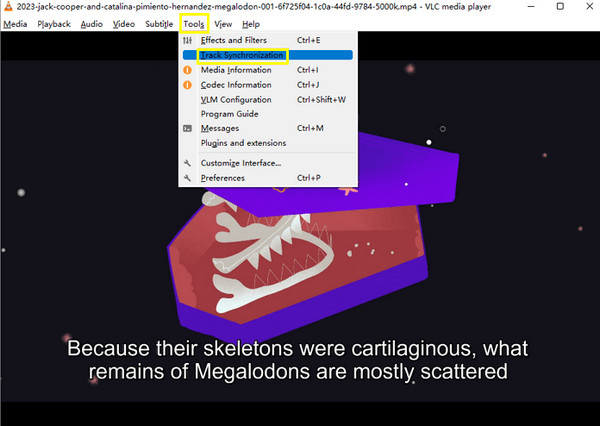
Passo 2.Quando viene visualizzata la finestra "Regolazioni ed effetti", fai clic sul pulsante "Sincronizzazione" e vai alla sezione "Sottotitoli/Video". Fare clic sulla "freccia giù" per velocizzare i sottotitoli. Applica le modifiche se i sottotitoli sono finalmente sincronizzati con il tuo video.
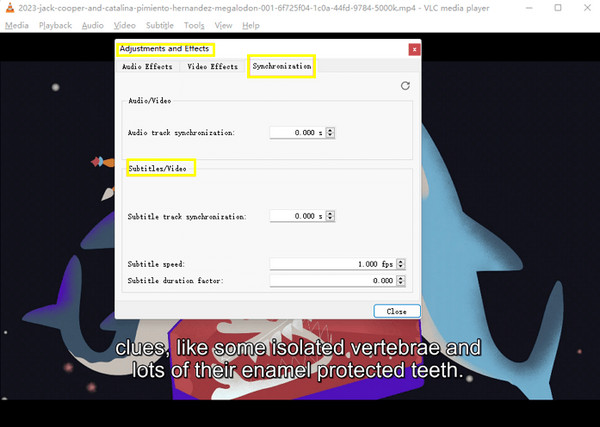
Come risolvere il ritardo dei sottotitoli VLC su Android/iPhone:
Passo 1.Avvia "VLC" sul tuo Android o iPhone. Quindi, tocca l'icona "Parola vocale" nell'angolo in basso a sinistra dello schermo e tocca "Traccia sottotitoli".

Passo 2.Scorri verso il basso il menu a comparsa “Parola vocale” e tocca “Ritardo sottotitoli”. Da lì, tocca l'icona "Più" per ritardare i sottotitoli o l'icona "Meno" per accelerarli.
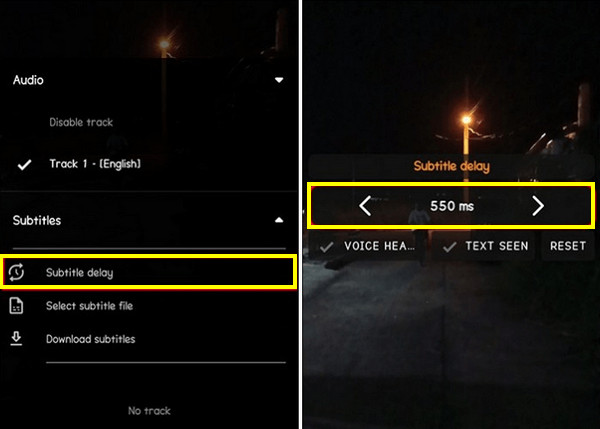
Come correggere permanentemente il ritardo dei sottotitoli per altri giocatori
Sebbene i metodi sopra menzionati non risolvano in modo permanente i problemi di ritardo dei sottotitoli VLC, esiste un modo per ottenerlo per sempre. Conosci AnyRec Video Converter, il programma indispensabile per correggere i ritardi dei sottotitoli VLC sui tuoi film preferiti. Viene fornito con potenti funzionalità per regolare il ritardo del video fotogramma per fotogramma e salvare le impostazioni in modo permanente. L'editor video integrato supporta anche l'aggiunta di effetti, la rotazione, il ritaglio e altro ancora. Con esso, non avrai alcun problema a riprodurre il video su qualsiasi lettore multimediale con sottotitoli in ritardo o avanzati. Quindi, vieni subito e risolvi il ritardo dei sottotitoli VLC con questo fantastico e talentuoso programma.

Regola il ritardo dei sottotitoli per sincronizzare permanentemente il contenuto di tutti i video.
Offri una serie di formati di output per esportare video per usi diversi.
È possibile gestire le impostazioni video, come risoluzione, frequenza fotogrammi e qualità.
L'anteprima in tempo reale ti consente di impostare perfettamente il ritardo dei sottotitoli.
100% Sicuro
100% Sicuro
Passo 1.Entrando nella scheda "Convertitore" di AnyRec Video Converter, importa il tuo video con i sottotitoli ritardati facendo clic sul pulsante "Aggiungi file".
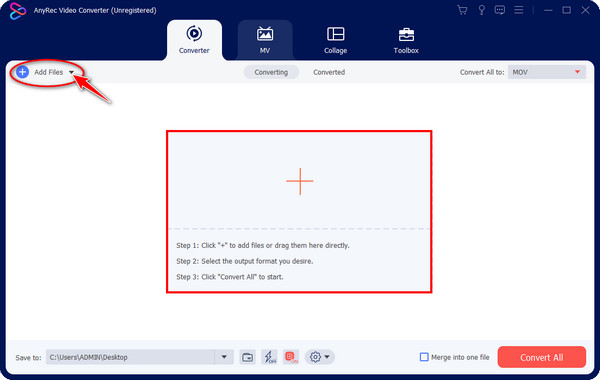
Passo 2.Una volta aggiunto, seleziona il pulsante "Modifica" per accedere alla finestra di editing video. Da lì, puoi ruotare, ritagliare, applicare filtri e altro ancora al tuo video. Ma poiché la tua priorità è correggere il ritardo dei sottotitoli VLC, vai alla scheda "Sottotitoli". Puoi anche ritardare i file audio.
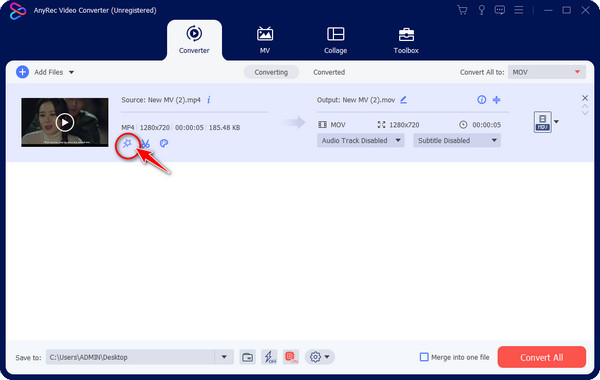
Passaggio 3.Successivamente, puoi aggiungere il file dei sottotitoli facendo clic sul pulsante "Aggiungi". Quindi, nella finestra, puoi regolare il carattere, il colore e la posizione. Quindi, vai al cursore “Ritardo” e tiralo per regolare il tempo di ritardo dei sottotitoli.
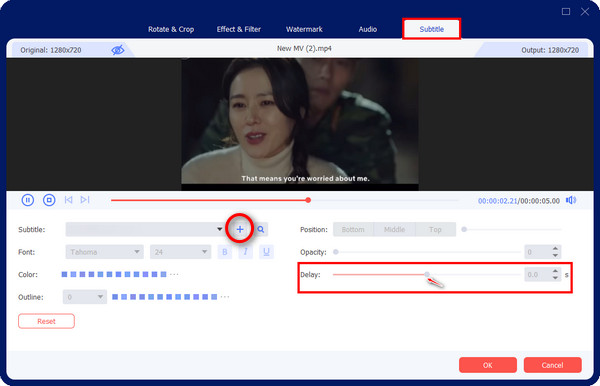
Passaggio 4.Puoi visualizzare il video facendo clic sul pulsante "Riproduci" per verificare se l'effetto di ritardo corrisponde ai dialoghi video. Quindi, fai clic su "OK" una volta risolto il problema del ritardo dei sottotitoli VLC. Infine, fai clic su "Converti tutto" per salvare il video dei sottotitoli con ritardo fisso.
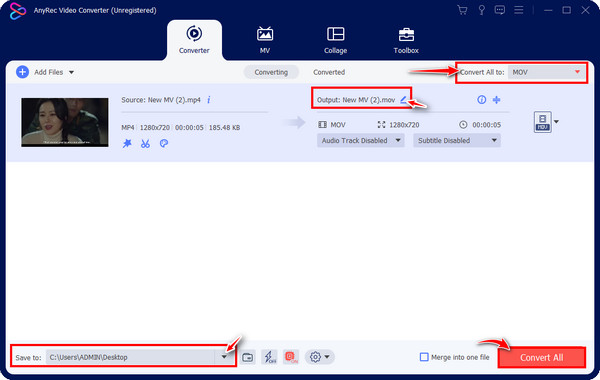
Domande frequenti sul ritardo dei sottotitoli in VLC Media Player
-
Come ritardare i sottotitoli in VLC? È possibile?
SÌ. VLC offre un modo per ritardare i sottotitoli quando sono in anticipo rispetto ai dialoghi video. Oltre a correggere i sottotitoli ritardati utilizzando il tasto di scelta rapida H, puoi utilizzare G per Windows e J per Mac per rallentare i sottotitoli in modo che corrispondano alla scena.
-
I metodi per correggere il ritardo dei sottotitoli VLC risolvono in modo permanente i problemi di ritardo?
No. È fondamentale sapere che tutti i modi menzionati per correggere il ritardo dei sottotitoli su tutti i dispositivi sono temporanei. Qualsiasi modifica apportata verrà ripristinata una volta chiuso il video e dovrai ripetere la procedura.
-
Quanto velocemente verrà eseguito utilizzando i tasti di scelta rapida per regolare la durata dei sottotitoli in VLC?
Ad ogni pressione, il ritardo dei sottotitoli verrà regolato di 50 millisecondi; sarà una procedura rapida se riscontri solo un piccolo problema di ritardo nei sottotitoli. Ma se è grave, potresti dover prendere in considerazione altri metodi.
-
È possibile disattivare i sottotitoli in VLC Media Player?
SÌ. VLC ti consente di attivare o disattivare i sottotitoli in Strumenti, quindi andare su Preferenze. Successivamente, fai clic su Video, procedi su Sottotitoli/OSD e assicurati di deselezionare l'opzione Rilevamento automatico file dei sottotitoli.
-
Quali fattori hanno causato il problema del ritardo dei sottotitoli VLC?
Molti fattori possono causare un ritardo nella riproduzione dei sottotitoli, tra cui la rete instabile, la velocità di riproduzione video non corrispondente e la variabilità delle sorgenti video.
Conclusione
L'intero post ti ha presentato modi per risolvere il ritardo dei sottotitoli VLC, che può essere ottenuto utilizzando i tasti di scelta rapida e la funzione di sincronizzazione VLC. Ma tutto il montaggio è attivo VLC come il taglio, ritaglio e altro sono temporanei, il che significa che le modifiche verranno ripristinate una volta usciti dal programma VLC. Tuttavia, questo post fornisce un metodo che corregge in modo permanente il ritardo dei sottotitoli VLC: AnyRec Video Converter. Questo programma può sincronizzare i sottotitoli con il video riprodotto in modo permanente, nonché applicare altre modifiche. Scopri di più acquistandolo oggi stesso!
100% Sicuro
100% Sicuro
